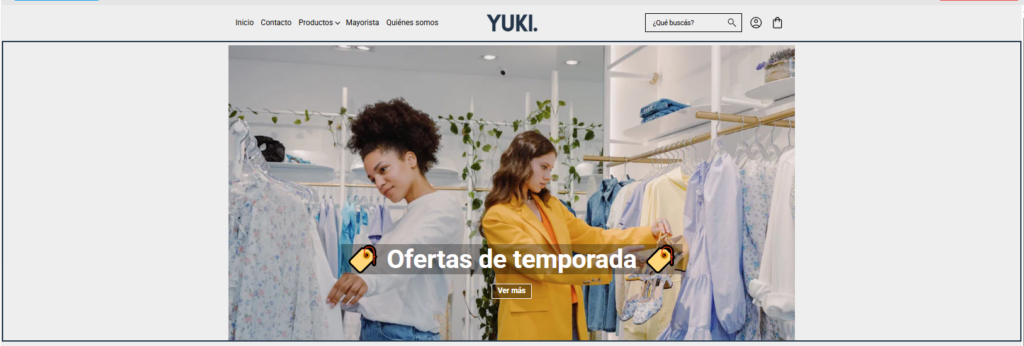En Tienda Negocio podés agregar banners para destacar promociones, novedades o simplemente darle más estilo visual a tu tienda. Seguí estos pasos para sumarlos fácilmente desde tu panel:
✅ Paso a paso para agregar banners
- Ingresá al panel de administración de tu tienda Tienda Negocio.
- Dirigite a la sección “Diseño tienda”.
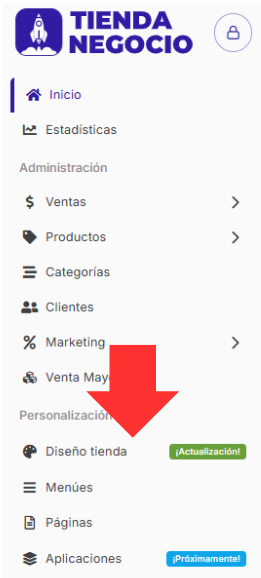
- Seleccioná la opción “Página de inicio”
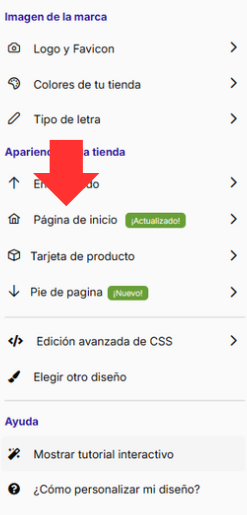
- Hacé clic en “Agregar sección”.
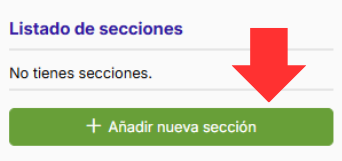
- Buscá y seleccioná “Banners”.
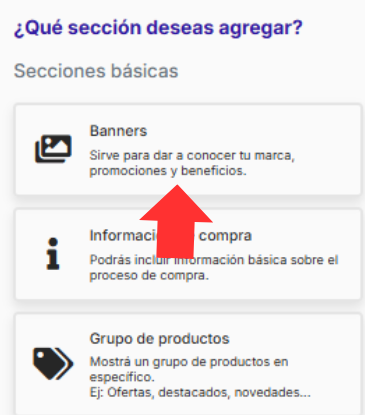
🖌️ Personalizá tus banners
Una vez que agregaste la sección de banners, vas a poder configurarla a tu medida:
- 📤 Subí tus propias imágenes o usá nuestro repertorio de imágenes gratuitas para personalizar tu tienda.
- 💻📱 Elegí en qué dispositivos se muestran: solo en PC, solo en celular o en ambos.
- 📏 Tamaño recomendado en PC:
- 1200 px de ancho
- 450 px de alto
- 📏 Tamaño recomendado en Móvil:
- 400 px de ancho
- 450 px de alto
- 🎯 Tip de diseño: Ubicá el contenido principal (texto, logo, promo) en el centro y dentro de un ancho menor a 400 px para que se vea completo en dispositivos móviles.
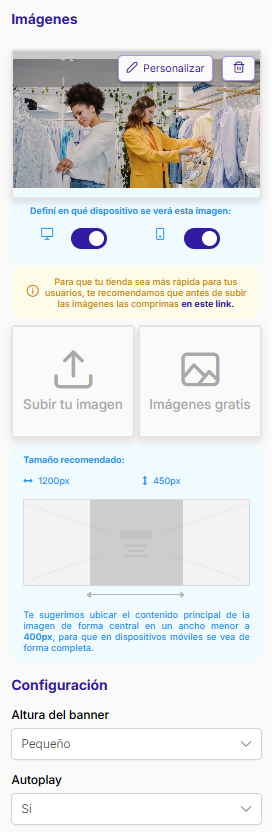
¿Cómo mostrar el banner solo en PC o solo en móvil? 🖥️📱
Presionando en los siguientes botones podés elegir fácilmente dónde querés que se muestre el banner.
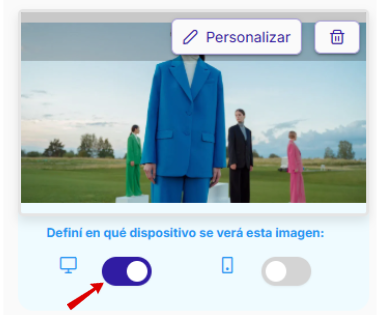
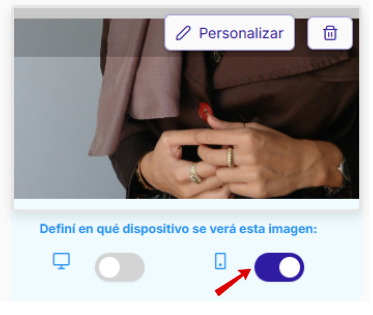
Tildá así para que se vea solamente en Móvil.
Solo tenés que tildar o destildar las opciones disponibles para que aparezca únicamente en PC, en dispositivos móviles, o en ambos. ✅
⚙️ TIP IMPORTANTE
¿Tus banners no se ajustan bien a la pantalla?
Andá al final de la configuración del banner y activá la opción “Automático” en la sección de Altura del banner. Esto va a permitir que se adapten automáticamente a cada dispositivo 📱💻.
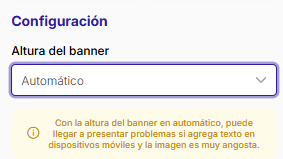
✍️ Agregá texto y enlaces a tu banner
Una vez que subiste la imagen, también podés sumarle contenido adicional:
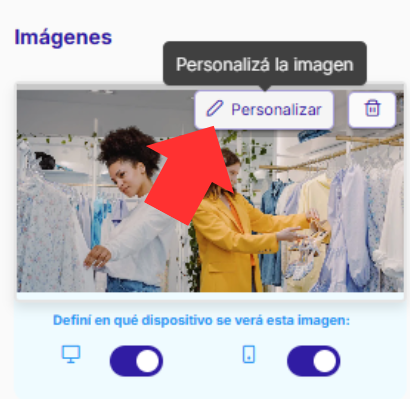
- 📝 Título o texto: Ideal para promociones, llamados a la acción o mensajes destacados.
- 🔗 Enlace: Podés hacer que el banner redirija a una categoría, producto o sección específica de tu tienda.
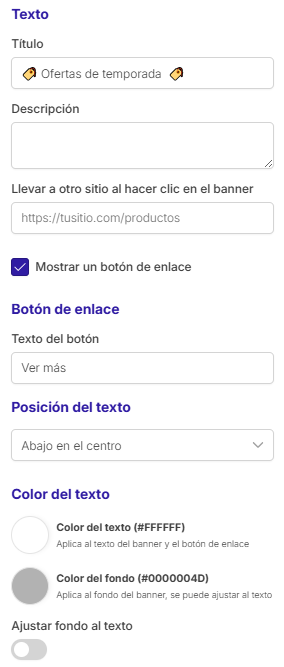
👇 Así va a figurar en tu tienda👇